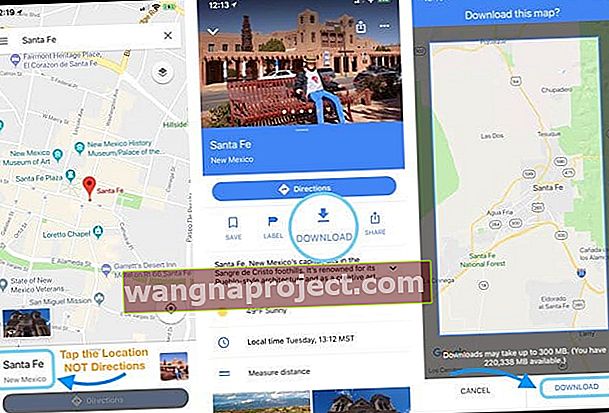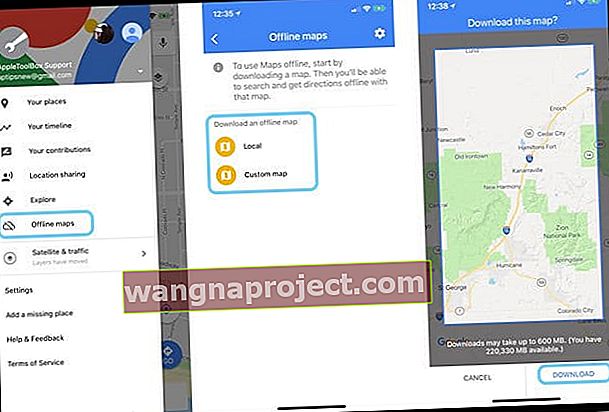Якщо ви збираєтесь відвідати місце, де доступ до Інтернету недоступний (або якщо у вас мало даних), і ви задаєтеся питанням, як я можу використовувати карти Google без Інтернету? Ну, хороша новина полягає в тому, що Google Maps дозволяє завантажувати ваші карти на час, коли ви знаходитесь поза мережею, за вибором чи випадково!
По-перше, поки у вас все ще активне з’єднання з Інтернетом, завантажте всі офлайн-карти для будь-яких областей, які хочете. Після завантаження ці карти залишаються доступними протягом 30 днів, навіть коли у вас немає діючого підключення до Інтернету. Отже, люди, які багато їздять, особливо в місцях без покриття даних, завантаження карт - це фантастичний варіант, щоб буквально тримати вас на шляху!
Як завантажити карту Google?
Спочатку переконайтеся, що ви ввійшли в Карти Google, використовуючи облікові дані свого облікового запису Google (Gmail). Google надає кілька способів завантаження карт:
No1 Пошук місця
- У верхній панелі пошуку введіть місце за назвою (наприклад, Санта-Фе, штат Нью-Йорк)
- Коли карта заповниться, подивіться внизу екрана та торкніться назви місця
- Під кнопкою вказівок торкніться Завантажити (якщо доступно)
- Якщо ви не бачите опції Завантажити, натисніть верхню кнопку Більше (…) та виберіть Завантажити офлайн-карту> Завантажити
- Перемістіть або збільште / зменште на Інструменті вибору карти, щоб вибрати характеристики своєї карти
- Карти Google надають оцінку обсягу пам’яті, необхідної цій карті, і дають вам знати, скільки місця на вашому пристрої. Досить акуратно!
- Натисніть Завантажити, щоб отримати карту!
- Наберіться терпіння. Велика карта часто вимагає часу
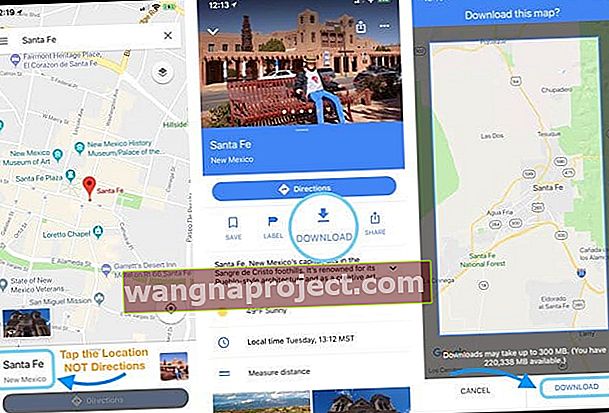
- Наберіться терпіння. Велика карта часто вимагає часу
# 2 Використовуйте опцію офлайн-карт
- Відкрийте Google Maps і торкніться верхнього лівого головного меню
- Виберіть офлайн-карти (також звані офлайн-області)
- У меню офлайн-карт загляньте в розділ Завантажити офлайн-карту та виберіть Місцеву або Спеціальну карту
- За допомогою Custom ви вказуєте область карти, яку ви хочете завантажити на свій пристрій
- Перемістіть інструмент «Вибір карти», щоб вказати бажане місце та межі
- Місцеві завантажує карту вашого поточного місцезнаходження
- За допомогою Custom ви вказуєте область карти, яку ви хочете завантажити на свій пристрій
- Після того, як ви визначите область, яку ви хочете, щоб ваша карта Google охоплювала, програма надає вам приблизний розмір завантаженої карти І повідомляє, скільки пам’яті зараз доступно на вашому пристрої
- Якщо ви приймаєте, натисніть Завантажити, щоб додати цю карту до своїх офлайн-карт
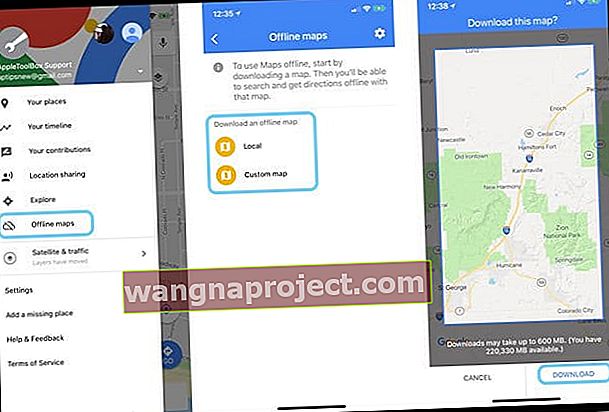
Чи показують офлайн-карти поточну позицію автомобіля?
Коли ви завантажуєте офлайн-карти з Google Maps, вони також завантажують дані, необхідні для навігації та вказівок. 
Використовуючи GPS вашого iPhone, Карти Google все ще можуть нанести ваше положення на офлайн-карту, яку ви раніше завантажили на пристрій. Отже, офлайн-карти вказують, де ви знаходитесь на карті під час руху. Однак такі речі, як густі ліси або високі будівлі, можуть перешкоджати сигналу GPS і призвести до різниці в положенні автомобіля.
Однак на офлайн-картах ви не отримуватимете звіти про місцевий рух, якщо не зможете підключитися до Інтернету. Офлайн-карти не відображають інформацію про затори, оскільки інформацію про дорожній рух потрібно завантажувати за допомогою підключення до Інтернету. 
Офлайн-карти пропонують наступне
- Показати більшість визначних пам’яток, адреси, вулиці та географічні об’єкти
- Збережіть стільникові дані
- Оновлення через WiFi, коли підключено
- Оскільки інформація про дорожній рух у режимі реального часу недоступна, офлайн-карта може поставити вас на маршрут, який має аварію або багато трафіку, оскільки карта не може отримати дані в режимі реального часу без підключення до Інтернету
- Це добре для поїздок, де ви не можете або не хочете постійно бути в мережі
Ми сподіваємось, що ця коротка порада виявилася Вам корисною!
Будь ласка, повідомте нас у коментарях нижче, якщо у вас є якісь запитання або ви хочете поділитися однією з ваших улюблених порад на Картах Google.